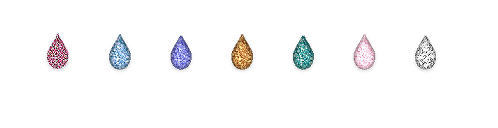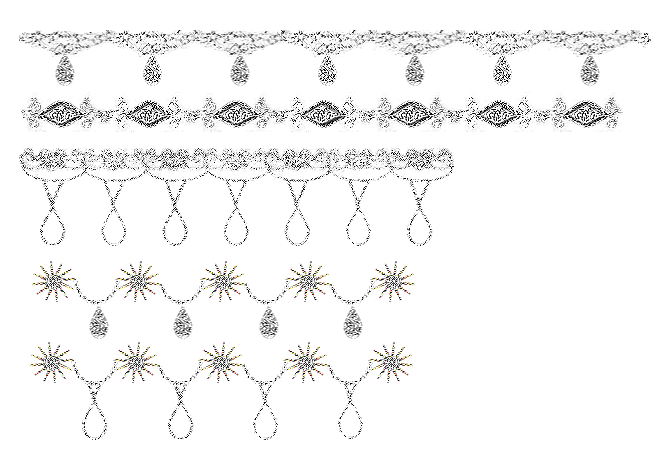-Метки
-Рубрики
- Photoshop (50)
- Victoria,s Sicret (2)
- Алкоголь (2)
- Архитектура (1)
- БодиАрт (2)
- Видео (0)
- Гадание (1)
- Девушки (4)
- Декор (2)
- Живопись (6)
- Законопроекты (5)
- Здоровье (13)
- игры (2)
- Искусство (16)
- Картинки (30)
- Клипарт (20)
- Коктейли (2)
- Коллекционирование (1)
- Компьютер (5)
- Красота (8)
- Кружева (14)
- Кулинария (8)
- Культура (1)
- Лирика (2)
- Лохотрон (1)
- Мода (5)
- Музыка (6)
- Напитки (3)
- Народная мудрость, притчи (1)
- Народные средства (6)
- Настройки дневника (2)
- Обои (2)
- Образование (1)
- Открытки (5)
- Оформление (29)
- Оформление дневника (53)
- Плагины,фильтры PH (5)
- Праздники (3)
- Природа (4)
- Программы (5)
- Пропал человек (перепост) (5)
- Психология (5)
- Разное (10)
- Рамочки (27)
- Рецепты (4)
- Родина (2)
- Садоводство (1)
- Самоделки (или своими руками) (2)
- Семья (0)
- Стиль (5)
- Стихи (3)
- Строительство (1)
- Схемы для дневника (1)
- Творчество (8)
- Уроки Corel (16)
- Уроки Photoshop (50)
- Флешки (4)
- Фоны (34)
- Фотография (9)
- Фоторамки (0)
- Художники (18)
- Цветы (5)
- Часики (2)
- Шрифты (1)
-Музыка
- Gregorian - Ameno Dorime
- Слушали: 185 Комментарии: 0
- Tito & Tarantula "From dusk till dawn"
- Слушали: 337 Комментарии: 0
- Импала
- Слушали: 175 Комментарии: 0
-Поиск по дневнику
-Подписка по e-mail
-Статистика
Создаём кружевной текст в Photoshop. |
Это цитата сообщения ЭМИЛЛИ [Прочитать целиком + В свой цитатник или сообщество!]
В этом уроке мы создадим текст с обводкой из кружева. Для этого мы создадим кисть для рисования кружева и настроим ее параметры, а потом добавим необходимые стили слоев для завершения эффекта.
Финальный результат:

Метки: Уроки фотошоп |
Тубы от Heidi |
Это цитата сообщения Mademoiselle_Viv [Прочитать целиком + В свой цитатник или сообщество!]
1.

2.

3.

Серия сообщений "Клипарты":
Часть 1 - Клипарт-девушки
Часть 2 - Клип Арт. Красавицы
...
Часть 98 - Клипарт "Девушки"
Часть 99 - Клипарт-пинетки
Часть 100 - Капельки воды. Роса. Клипарт
Метки: Корел Фотошоп |
Клипарт РОЗЫ png |
Метки: Клипарт картинки цветы |
Процитировано 1 раз
Декор "Украшалочки" |
Это цитата сообщения Mademoiselle_Viv [Прочитать целиком + В свой цитатник или сообщество!]
Как пользоваться клипартом

Серия сообщений "Декор":
Часть 1 - Клипарт-украшения
Часть 2 - Скрап-булавки и иголки
...
Часть 98 - Декоративные элементы
Часть 99 - "Романтика"(элементы коллажей)
Часть 100 - Декор к коллажу 00710
Метки: Фотошоп декор |
Золотые рамочки.png |
Это цитата сообщения Mademoiselle_Viv [Прочитать целиком + В свой цитатник или сообщество!]



Метки: Фотошоп рамочки |
Урок в Фотошопе "Полёт бабочки". |
Это цитата сообщения ЭМИЛЛИ [Прочитать целиком + В свой цитатник или сообщество!]
Метки: Фотошоп Уроки фотошоп |
Коллаж в фотошопе |
Это цитата сообщения Mischel7 [Прочитать целиком + В свой цитатник или сообщество!]
Метки: Фотошоп |
Рамка с уголками. |
Это цитата сообщения SvetlanaT [Прочитать целиком + В свой цитатник или сообщество!]
|
КОД РАМКИ.
Метки: Оформление дневника оформление рамочки |
Золотые бесшовные фоны |
Это цитата сообщения Егорова_Таня [Прочитать целиком + В свой цитатник или сообщество!]
| Более 100 золотых бесшовных фонов для оформления блогов и создания рамочек. Скачать все фоны одним архивом можно здесь .Кто не знает,как скачивать с файлообменников бесплатно смотрите здесь
|
Метки: фоны картинки |
Секреты молодости "от наших бабушек" |
|
Метки: красота и здоровье |
Процитировано 2 раз
Урок: коллаж в Фотошопе |
Это цитата сообщения Mademoiselle_Viv [Прочитать целиком + В свой цитатник или сообщество!]
Метки: Уроки фотошоп |
Урок рисования в Фотошопе |
Это цитата сообщения ЭМИЛЛИ [Прочитать целиком + В свой цитатник или сообщество!]
Метки: Уроки фотошоп |
Инструкция по установке фильтров в Photoshop с расширением *.8bf |
Начнем пожалуй с начала, с того что в фотошопе помимо стандартных инструментов: кистей, векторных форм, стилей, текстур, фильтров итд. есть еще и "не стандартные", то есть те которые сделаны либо посторонними дизайнерами - разработчиками, либо самой компанией Adobe. Такими вот инструментами можно существенно расширить свои творческие возможности. Найти такие расширения в сети не проблема, поэтому останавливаться тут не будем...
Теперь возникает вопрос: как же это чудо установить? Сам файл *.8bf (это в частности расширение файла фильтров, расширения файлов кистей или градиентов другие). И так, берем файл и помещаем его в папку
C:\Program Files\Adobe\Adobe Photoshop CS\Plug-Ins
Это при том условии что Вы не меняли директорию установки фотошоп и он по умолчанию так установлен. Но в любом случае внимание следует обращать на папку Plug-Ins в которой и должны лежать фильтры.
После того как файл помещен в нужную папку то можем запускать фотошоп и в частности фильтр должен появиться в списке фильтров.
Внимание: если Вы положили файл фильтра в нужную папку в то время как сам фотошоп был открыт, то фильтр появится только после перезапуска программы.
Еще один способ для чайников.
Если Вы все же не совсем чайники и умеете пользоваться элементарным поиском файлов то установка расширений фотошоп не составит для Вас труда.
Представим что у нас уже есть прекрасные скачанные из сети кисточки, фильтры, градиенты, сценарии....но мы даже не имеем представления куда их надо класть и не ориентируемся в англоязычных названиях папок фотошопа. Не беда...
Нажимаем правой кнопкой мыши на папку Adobe Photoshop и в контекстном меню (выпавшем списке действий) выбираем пункт "Найти".
Теперь наша система будет искать только в этой папке что сократит время. В строку поиска вводим расширение нужного файла, например у нас есть новый стиль, расширение стилей *.ASL и поиск выдает нам результат в котором будут все файлы с данным расширением, далее нажимаем на любой файл окне поиска правой кнопкой мыши и выбираем пункт "Открыть содержащую объект папку" и у нас откроется папка Presets\Styles в которую и следует положить наши новые файлы стилей которые появятся в списке стилей при запуске программы.
Так же проделайте с кистями, градиентами итд. Тем самым вы расширите творческие возможности программы и работа станет приятнее.
Удачи и творческих успехов.
С уважением. Макс Бонер.
Метки: Фотошоп Уроки фотошоп |
26 фильтров в VM Distortion |
Это цитата сообщения Mademoiselle_Viv [Прочитать целиком + В свой цитатник или сообщество!]

Стандартные установки
 |
Broken Mirror |  |
Center Mirror |
 |
Circulator II |  |
Circulator |
 |
Distortion by brightness |  |
Distortion by hue |
 |
Distortion by saturation |  |
Distortion by transparency |
 |
Flip Chop |  |
Flipper |
 |
Gear |  |
Kaleidoscope |
 |
Mosaic Ripple |  |
Origami Radial Folder |
 |
Radial Pox |  |
Radiator II |
 |
Radiator III |  |
Radiator |
 |
Sausage |  |
Sliсer |
 |
Smallpox |  |
The Black Hole |
 |
Tiles a GoGo |  |
Tilomat 2000 |
 |
Tumbler |  |
Vision Impossible |
Серия сообщений "фильтры и плагины, доп.программы":
Часть 1 - Xenofex 2.0
Часть 2 - Photoshop Vertus Fluid Mask v3.0.8
...
Часть 95 - TeoreX Inpaint 3.0 *KeyGen AT4RE* (2010)/Rus
Часть 96 - Импорт Плагинов в Filters Unlimited
Часть 97 - 26 фильтров в VM Distortion
Серия сообщений "функции фильтров":
Часть 1 - Xenofex 2.0
Часть 2 - Анимация воды с помощью плагина Flood.
...
Часть 27 - Некоторые функции фильтра Richard Rosenman
Часть 28 - Alien.Skin.Eye.Candy.v6.0.0.Incl
Часть 29 - 26 фильтров в VM Distortion
Часть 30 - 21 Фильтр из VM Natural
Часть 31 - 29 фильтров в VM Instant Art
Метки: фотошоп |
Коллаж "Нарисуй мне луну" |
Это цитата сообщения Танечка69 [Прочитать целиком + В свой цитатник или сообщество!]
Оригинал урока здесь
Фильтры
Eyes candy 5
Xero
Toadies
Выделение (во вложении) переместить в папку Элементы выбора в My PSP Fails

Метки: Уроки Corel |
Импорт Плагинов в Filters Unlimited |
Это цитата сообщения Mademoiselle_Viv [Прочитать целиком + В свой цитатник или сообщество!]
Filters Unlimited
Существует несколько плагинов, которые нужно импортировать в Фильтр Unlimited, иначе они не работают . Импортировать в фильтр не трудно.
Однако, бывают проблемы реестра, что иногда кнопка import(Импорт) не работает. Существует доступный патч для этого, здесь. Разархивируйте и запустите его, эта программа позволит внести изменения в ваш реестр. Если ваша кнопка импорта работает, вам не нужно это исправлять. Я должна была использовать это решение, прежде чем я смогла импортировать плагины в Filters Unlimited.

Метки: Уроки фотошоп |
Коллаж "City by Night" (Город ночью). Corel |
Это цитата сообщения Танечка69 [Прочитать целиком + В свой цитатник или сообщество!]
Оригинал урока здесь
Фильтры
Alien Skin Nature
AAA Frames _ Fotoframe
Mock
Материал во вложении
Маску переместить в папку Маски в My PSP Fails
Кисть переместить в папку Кисти в My PSP Fails
Пресет "gerry_by night" переместить в папку Alien Skin Nature - Settings - Drip
Шрифт установить в Шрифты

|
Метки: Уроки Corel |
Учимся делать блики инструментом осветлитель. часть2 |
Это цитата сообщения NATALI-NG [Прочитать целиком + В свой цитатник или сообщество!]
И снова инструмент ОСВЕТЛИТЕЛЬ...Делая блики осветлителем, а не кистью с цветом,мы придаем картинке больше солнца и яркости,вот поэтому я вам показываю такой не сложный прием этим инструментом....
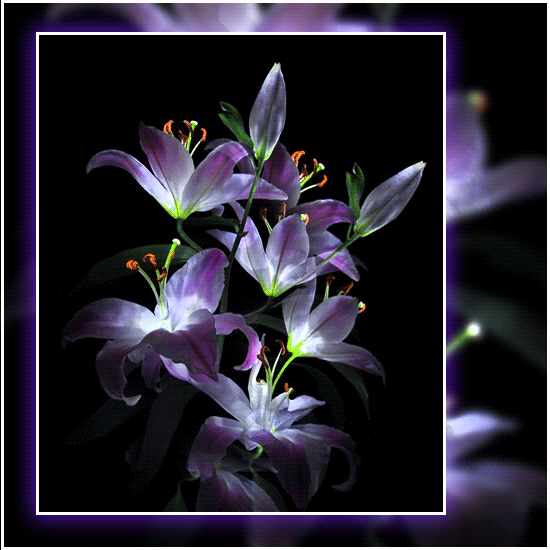
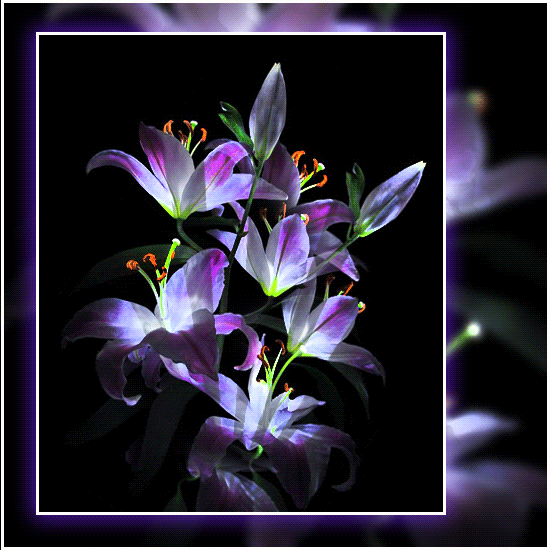
вторая картинка сделана вот по этому уроку ,только осветлителем а не кистью http://blogs.mail.ru/mail/natali73123/78CD4BD98D4EAE3D.html
Читать далее
Кисти для фотошопа которые используются в этом уроке
http://turbobit.net/r38bb2of2cyb.html
Серия сообщений "Мои уроки":
Часть 1 - Урок от NATALI: Выделение при помощи быстрой маски
Часть 2 - Урок от NATALI:Использование маски на картинке
...
Часть 98 - Урок от NATALI:Быстрое удаление однотонного фона на картинке
Часть 99 - Урок от NATALI:Зимние эффекты плагином Альен Скин
Часть 100 - Урок от NATALI:Движение волос фильтром EYE CANDY 4000
Метки: Уроки фотошоп |
Понравилось: 1 пользователю
Учимся создавать 3Д формат в С5 |
Это цитата сообщения NATALI-NG [Прочитать целиком + В свой цитатник или сообщество!]
Мои дорогие вот не большое пособие по 3Д формату в фотошопе С5
архив урока : http://turbobit.net/ls8b5amd1wca.html
Урок от NATALI

Читать далее
Серия сообщений "Мои уроки":
Часть 1 - Урок от NATALI: Выделение при помощи быстрой маски
Часть 2 - Урок от NATALI:Использование маски на картинке
...
Часть 14 - Урок от NATALI:Восстанавливающая кисть
Часть 15 - Урок от NATALI:Заливка с учётом содержимого для С5
Часть 16 - Урок от NATALI:Учимся создавать 3Д формат в С5
Часть 17 - Урок от NATALI: Бегущая дорожка
Часть 18 - Урок от NATALI:Движение текста по заданному пути
...
Часть 98 - Урок от NATALI:Быстрое удаление однотонного фона на картинке
Часть 99 - Урок от NATALI:Зимние эффекты плагином Альен Скин
Часть 100 - Урок от NATALI:Движение волос фильтром EYE CANDY 4000
Метки: Уроки фотошоп |
Учимся делать блики инструментом осветлитель |
Это цитата сообщения NATALI-NG [Прочитать целиком + В свой цитатник или сообщество!]
В этом уроке я вам покажу как можно делать блики света инструментом осветлитель..Урок по заявкам девушек,потому что им очень нравится как мои картинки играют светом...Самое главное не бойтесь им работать...Это свет и его лучи играют где хотят,поэтому и вы должны не боятся играть осветлителем

Читать далее
Серия сообщений "Мои уроки":
Часть 1 - Урок от NATALI: Выделение при помощи быстрой маски
Часть 2 - Урок от NATALI:Использование маски на картинке
...
Часть 10 - Урок: Учимся делать огонь плагином Альен Скин
Часть 11 - Урок от NATALI:Плавное движение всего в четырёх слоях
Часть 12 - Урок от NATALI:Учимся делать блики инструментом осветлитель
Часть 13 - Урок от NATALI:Марионеточная деформация для С5
Часть 14 - Урок от NATALI:Восстанавливающая кисть
...
Часть 98 - Урок от NATALI:Быстрое удаление однотонного фона на картинке
Часть 99 - Урок от NATALI:Зимние эффекты плагином Альен Скин
Часть 100 - Урок от NATALI:Движение волос фильтром EYE CANDY 4000
Метки: уроки фотошоп |
Понравилось: 1 пользователю